文章最後有彩蛋!好禮相送!
Excel秘籍大全,前言
今天來說個特殊的函數,GET.CELL,用它實現顔色和計數真的是太簡單了。
Excel秘籍大全,正文開始
語法:GET.CELL(類型碼, 引用區域)
類型碼用阿拉伯數字表示,範圍是1-66,我們一定記得,63這個值,它是返回單元格的背景顔色。
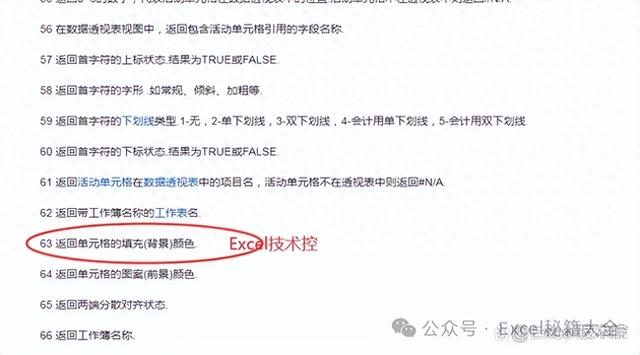
63返回單元格的背景顔色
那麽如何使用呢,我們依照下圖所示的案例來講解一下:
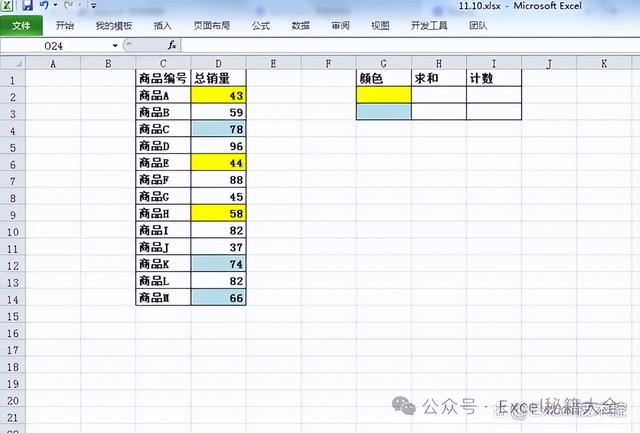
案列
第一步,點擊【公式】--【定義名稱】

圖1
第二步,在名稱處輸入自己定義的名稱,我定義的爲yanse
然後在引用公式輸入公式:=GET.CELL(63,Sheet3!$D2)
第一個參數63表示返回單元格的背景顔色,第二個參數是D2單元格,爲了對這一列都起作用,把行前的絕對引用取消。
第三步,在數據列的後面輸入=yanse,然後向下填充,可以看到返回了不同的值。
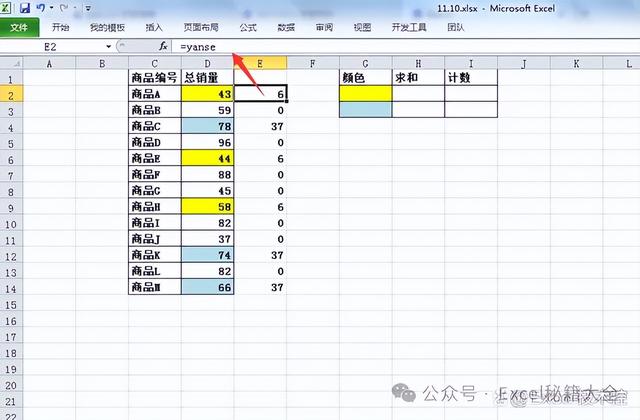
返回了顔色代碼
第四步,使用sumif函數求和,使用countif技術就完成了。

求和
=SUMIF($E$2:$E$14,G2,$D$2:$D$14)
輸入這個公式,向下填充即可。
如何計數呢?
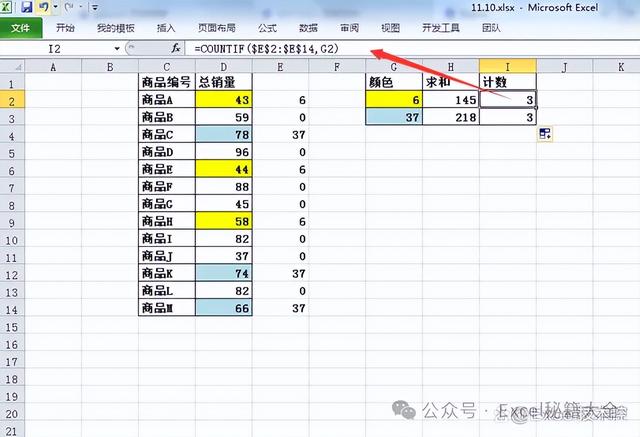
計數
=COUNTIF($E$2:$E$14,G2)
這就是使用GET.CELL求和計數的全過程,因爲使用到了函數,相比其他的方法,它更快,效率更高。
以下《900套高逼格工作模板.xls 》免費下載,不收一分錢!
常用Excel
用Excel玩好報表
是必不可缺的技能
要知道一張好的圖表
可以做到一圖勝千言!


今天推薦的超實用幹貨是
《900套高逼格工作模板.xls 》
3.2G高逼格Excel可視化模板
制作精美 可直接套用
適合自用和內部培訓使用
領取方式
關注我們
私信發送關鍵字:900
即可免費領取
資料來源于網絡,公益分享,如有侵權,聯系刪除
